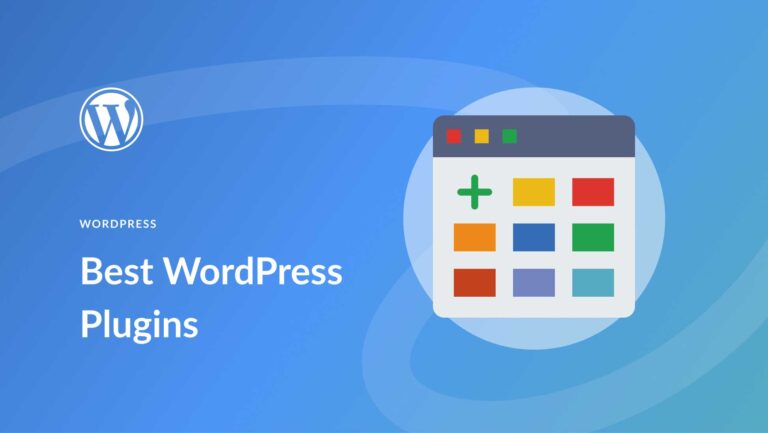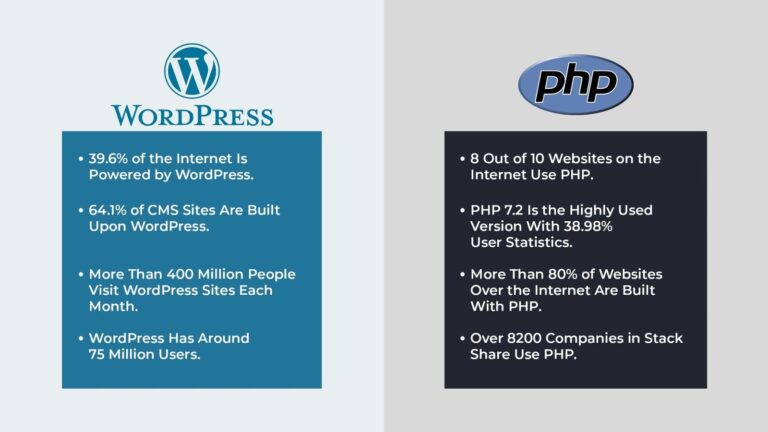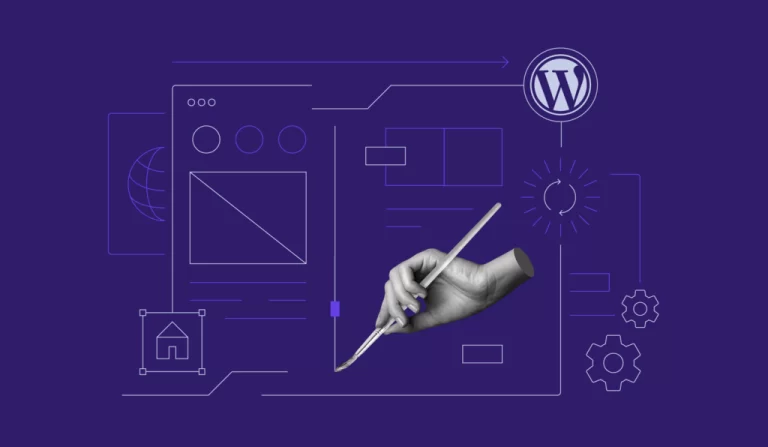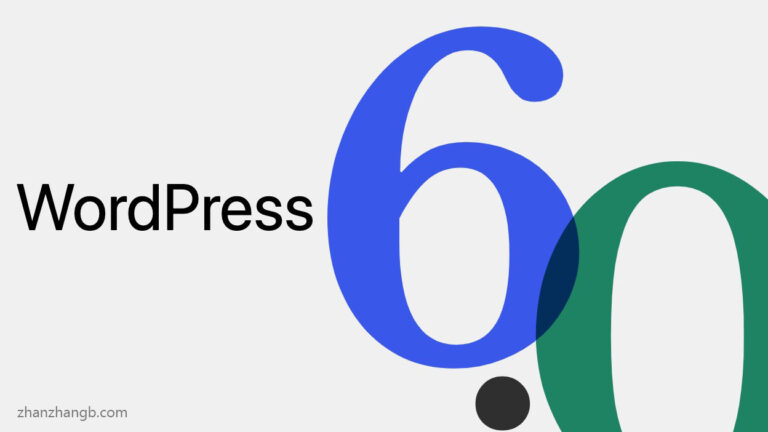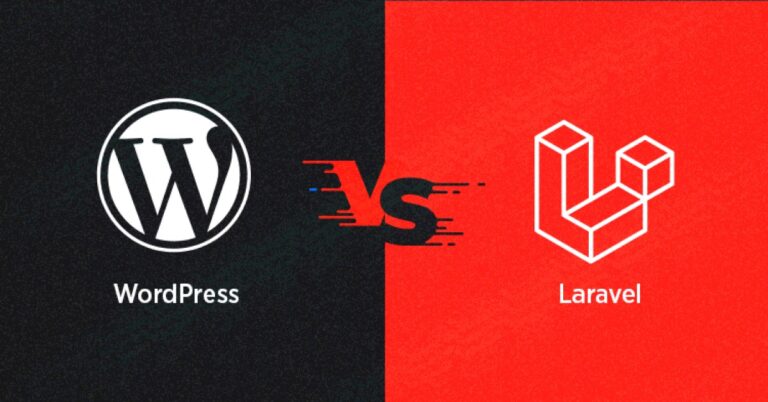方法一:
1、把 xx.html 改名为 page-xx.php,然后上传到你正在使用的主题文件夹里;
2、接着在WordPress后台新建一个别名为 xx 的页面,发布后就完成了。
记得哦,创建的页面别名必须和 page- 后面的部分一致。或者你也可以在步骤1中直接把xx换成你的页面ID。
方法二:
1、将 xx.html 改成 page-template-xx.php,接着在文件的顶部添加以下内容:
php
/*
模板名称:xx 页面模板
*/
?>
然后同样上传到你的主题目录;
2、在WordPress后台创建一个别名为 xx 的页面,并选择刚才创建的 xx页面模板,最后发布,就大功告成了。
如果你想把这个页面设为首页,可以去 设置 > 阅读 > 首页显示 中进行设置。
关于CSS、JS、图片等外部文件
如果你的页面需要用到 CSS、JS 和图片,比如 sample.css、sample.js、sample.jpg,可以将这些文件一起复制到主题目录里,然后将引用地址改为:
link href="" rel="stylesheet" type="text/css" />
script src="" type="text/javascript">script>
img src="" />
如果还有视频等,处理方式也是一样的。
想了解更多信息?
2017.11.04 更新:
上面我们聊了如何把WordPress转变为页面,接下来介绍如何转换为首页、分类、标签、文章等页面:
- front-page.php:这个文件是用来显示首页的,如果没有的话可以用方法二中设置的页面作为首页;
- home.php:用于文档归档的页面,通常在首页显示时用不到;
- index.php:如果前面的都没用,这个会显示首页;
- single.php:这是文章的模板文件;
- 404.php:专门用来显示404错误的页面;
- page.php:页面模板文件,支持 page-$id(页面 ID)或 page-$slug(页面别名);
- category.php:分类归档模板,支持 category-$id 或 category-$slug;
- tag.php:标签归档模板,支持 category-$id 或 category-$slug;
- author.php:作者归档模板,支持 category-$id 或 category-$slug;
- date.php:日期归档模板;
- archive.php:如果主题没有第7到10项中的任何文件,就会用这个模板显示内容;如果这个模板也不存在,则用index.php来显示,支持 archive-$id 或 archive-$slug。
header.php、footer.php、sidebar.php等一般是页面的组成部分模板,分别对应页眉、页脚和边栏。
如果你看得懂英文,可以参考官方的详细文档:
WordPress模板文件层次结构(官方)
WordPress获取主题目录中的文件和目录
来源:知乎
原文标题:如何把自己单独做的HTML页面放到基于 WordPress 的网站上? – 数字营销策略 的回答
声明:
文章来自网络收集后经过ai改写发布,如不小心侵犯了您的权益,请联系本站删除,给您带来困扰,深表歉意!
本文标题:将独立HTML页面成功嵌入WordPress网站的实用指南
网址:https://www.2090ai.com/2025/11/06/plugins/65545.html
本站所有文章由wordpress极光ai post插件通过chatgpt写作修改后发布,并不代表本站的观点;如果无意间侵犯了你的权益,请联系我们进行删除处理。
如需转载,请务必注明文章来源和链接,谢谢您的支持与鼓励!